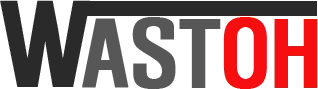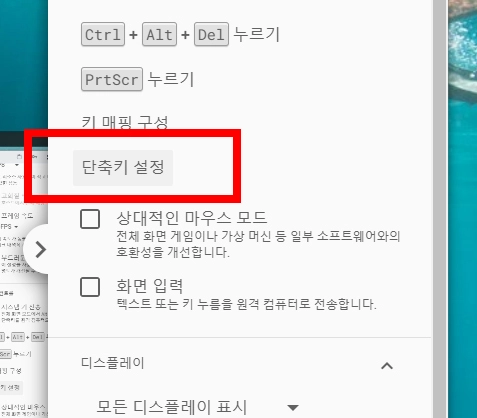크롬 원격데스크톱 듀얼모니터 설정 방법을 몰라서 가장 많이 사용되는 원격제어프로그램임에도 불편하게 사용중이라면 해결책을 제시해드립니다.
원격테스크톱은 가장 많이 사용되는 원격프로그램중 하나이며 나 또한 가장 즐겨 사용하고 있는데 원격으로 제어하고자하는 상대의 모니터가 듀얼모니터나 그 이상의 모니터를 사용하고 있을때 제어하는 방법에 대해서 찾다가 매우 간단하게 설정할 수 있어서 그 방법을 공유해보려고 합니다.
크롬 원격데스크톱 듀얼모니터 설정
크롬 원격 데스크톱으로 상대방에게 연결되었을때 듀얼모니터 모든 디스플레이가 제어에 잡혀서 화면의 크기가 작을때에는 실제 제어하는 하나의 모니터만 제어할 수 있게 설정을 바꿔게 된다면 화면의 크기를 조금 더 크게 할 수 있습니다.
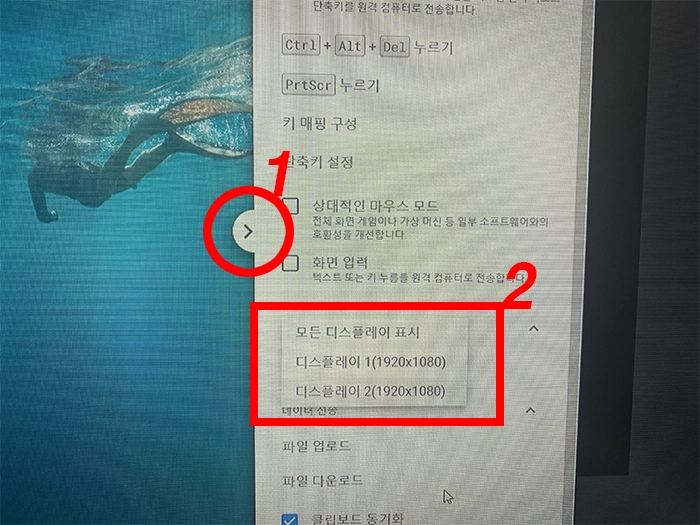
원격으로 상대에 접속 후 원격제어화면 우측이나 좌측에 위 그림에서 1번과 같은 화살표를 찾아서 클릭하게되면 수많은 옵션을 설정할 수 있습니다.
듀얼모니터로 되어서 불편할때에는 디스플레이 설정에서 위 그림의 2번과 같이 한개의 모니터화면만 송출받거나 아니면 모든 디스플레이가 다 나오게 설정할 수 있습니다.
단축키 설정하는 방법
매번 진행할때마다 설정에 들어가서 변경하는것은 다소 번거로울수 있기때문에 단축키를 지정해둔다면 조금 더 간편하게 듀얼모니터이상일때 모니터 전환을 자유롭게 할 수 있습니다.
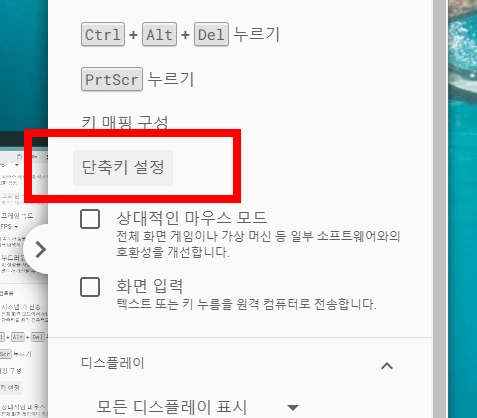
마찬가지로 크롬 원격데스크톱 설정을 열어보시면 단축키 설정이라는 메뉴를 찾을 수 있습니다.
단축키 설정을 처음 실행하게되면 단축키와 함께 설정할 특수키를 먼저 지정하게 됩니다. 저는 특수키로 왼쪽 컨트롤키를 설정했습니다. 왼쪽 컨트롤키와 함께 단축키를 키보드에서 누르게되면 조금 더 간편하게 크롬 원격데스크톱의 설정을 변경할 수 있습니다.
단축키로 기본적으로 지정된 리스트는 아래와 같습니다.
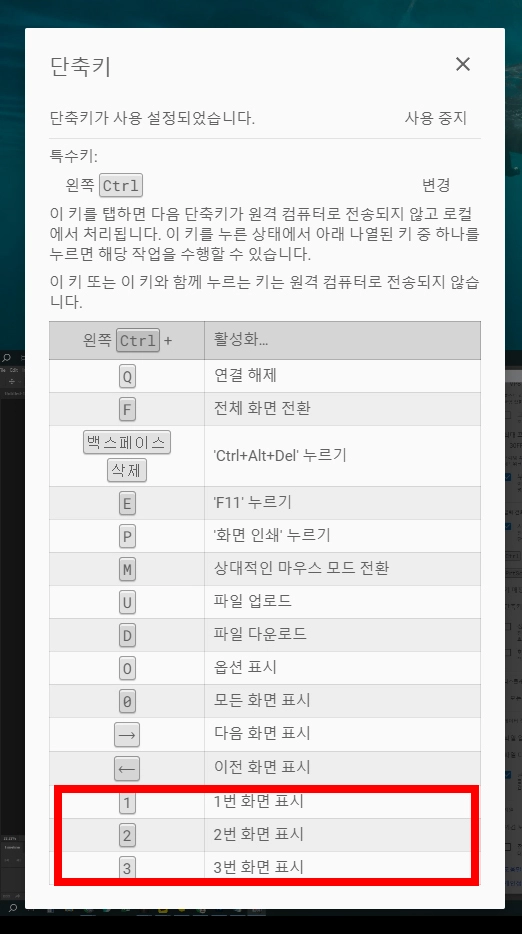
저의 경우 상대 컴퓨터에 크롬 원격데스크톱으로 연결했을때 듀얼모니터 이상으로 구성된 PC일 경우에는 컨트롤키와 함께 숫자 1,2,3 번키를 번갈아가면 화면도 자연스럽게 전환할 수 있게 설정되었습니다.
크롬 원격데스크톱 단축키 기본설정
- 특수키 + Q : 원격 연결 해제
- 특수키 + F : 전체화면으로 전환하기
- 특수키 + 백스페이스 ( ← ) : 작업관리자 열기 ( 컨트롤 + 알트 + DEL )
- 특수키 + E : F11 누르기
- 특수키 + P : 화면 인쇄
- 특수키 + M : 마우스 모드 상대적으로 변경하기
- 특수키 + U : 파일 업로드
- 특수키 + D : 파일 다운로드
- 특수키 + O : 옵션 표시하기
- 특수키 + 0 (숫자) : 모든 디스플레이 표시
- 특수키 + → : 다음 화면 표시하기
- 특수키 + ← : 이전 화면 표시하기
- 특수키 + 1 : 1번화면표시
- 특수키 + 2 : 2번화면표시
위와 같이 기본적으로 설정되어 있는 크롬 원격데스크톱의 단축키는 10여개가 있으며 단축키를 외워둔다면 원격진행시 조금 더 수월하게 진행할 수 있을것입니다.
결론
크롬 원격데스크톱 듀얼모니터 설정 방법은 매우 간단하게 진행할 수 있으며 단축키까지 설정해둔다면 더더욱 쉽게 원격제어를 진행할 수 있습니다.
함께 읽으면 도움되는 글